ドロップボックスがバージョンアップしました。(2011年1月現在バージョン1.02)
今回のバージョンアップにより、多くの方が待ちに待った機能が追加されました。
それが、自分で同期するフォルダを選択できる機能です。
Dropboxは複数のパソコンでデータ(フォルダ)を同期するので、中にはハードディスク容量が少ないパソコンも含まれることがあります。
そんな時には、そのパソコンでは最低限必要なデータだけを同期させておけばハードディスク容量の心配をしなくても済みますよね。
この機能、私自身がすごく欲しかったので、メチャメチャうれしいです!
それでは早速その方法を説明しますね。
もし古いバージョンのDropboxを使っている方は、あらかじめバージョンアップしておいてくださいね。
選択したフォルダだけ同期する方法
1. タスクバーのアイコンをクリック
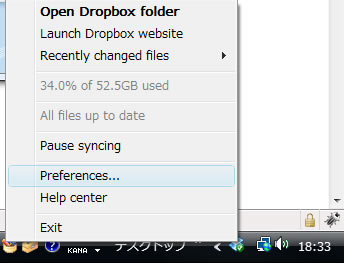
タスクバーにあるDropboxのアイコンをクリックします。そこで「Preferences」を選択します。。
2. Dropbox詳細画面設定をする
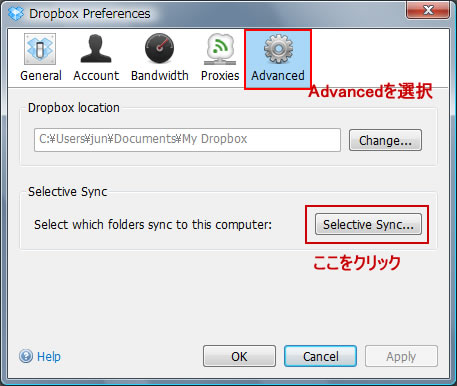
次にDropboxの詳細設定をするウィンドーが立ち上がりますので、上の項目から「Advanced」を選択し、次に「selective Sync」をクリックします。
3. Dropboxで同期するフォルダの選択
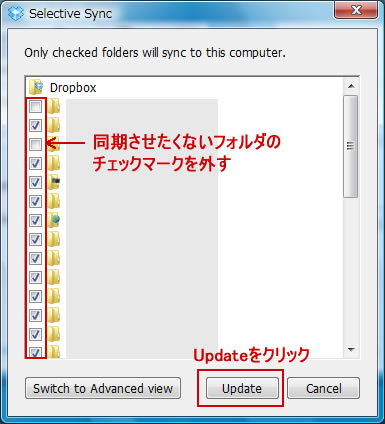
するとそのパソコン上のDropboxで同期しているフォルダの一覧が出てきます。
その中から同期させたくないフォルダのチェックボックスを外します。
チェックを外したら、「Update」ボタンをクリックします。
4. これで設定終わりです
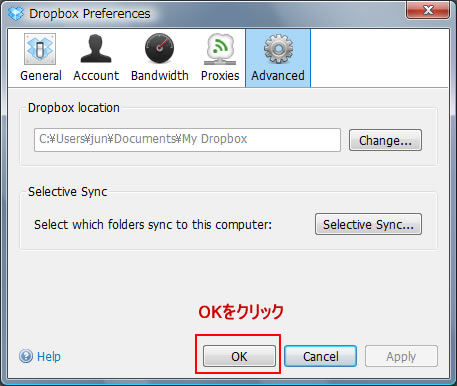
元の「Dropbox・Preferences」の画面に戻りますのでOKをクリックします。
これで設定は完了です。
私自身は、ハードディスク容量の少ないノートパソコンでは、同期させるフォルダをかなり絞り込んでいます。
またそのパソコンからでも、必要であればネット上のDropboxサイトにアクセスすれば、いつでも必要なファイルを手に入れることができますので、何も問題なく利用しています。
とても便利な機能なので、ぜひ上手に使ってくださいね。
【スポンサードリンク】
